Uso degli oggetti dati Explorer hub AWR
Dalla pagina Explorer hub AWR è possibile iniziare a esplorare le informazioni sulle prestazioni relative alle risorse monitorate. Il grafico seguente illustra le aree funzionali dell'interfaccia utente.

Scrivere una query
- Cancellare la query corrente, quindi fare clic sul pulsante Cancella.
- Scrivi una nuova query di testo libero.
- Fare clic sul pulsante Esegui per eseguire la nuova query.
- Passare da un tipo di grafico diverso all'altro utilizzando il pannello Visualizzazione a destra dei risultati della query. Questo ti permetterà di visualizzare i tuoi dati in modi diversi.
Utilizzo di viste, colonne e query di esempio
Le query di esempio predefinite e il nome di vista e colonna sono disponibili per vari DBA_HIST_REPORTS in Explorer hub AWR e possono essere utilizzati come base per le query personalizzate. Per iniziare a utilizzare le query di esempio, fare clic su Visualizza e colonna e query di esempio in alto a sinistra. Viene visualizzata la schermata Visualizza e colonna e vengono visualizzate interrogazioni di esempio.
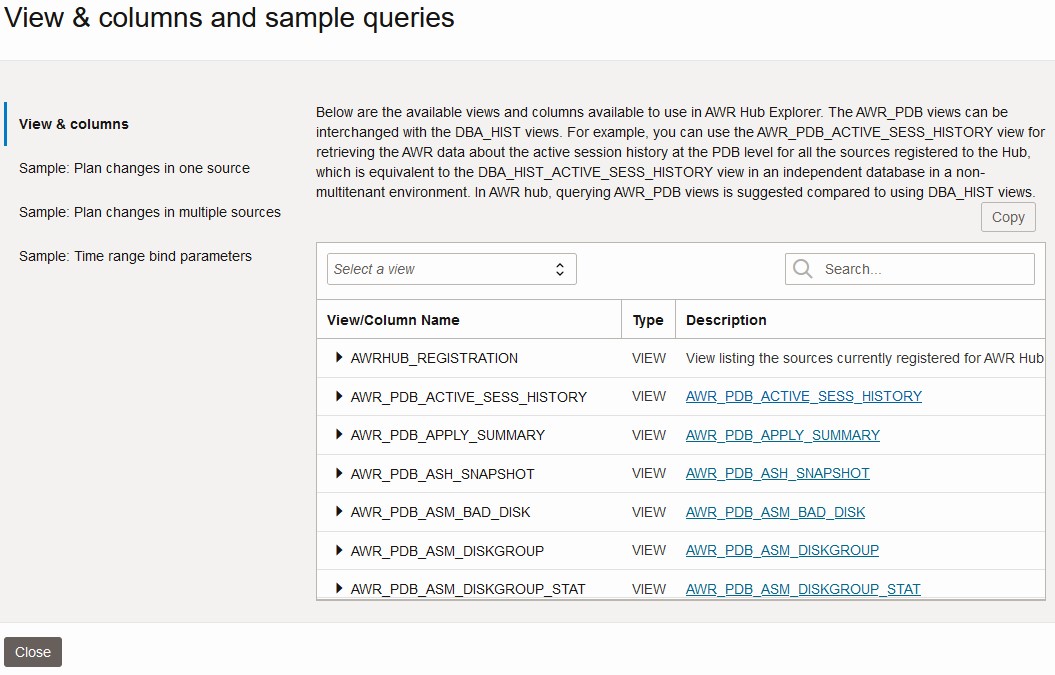
Fare clic sulla scheda Viste e colonne per visualizzare un elenco completo dei parametri disponibili per la vista e la colonna, nonché il tipo e la descrizione delle viste e delle colonne. È inoltre possibile espandere le viste, consentendo di visualizzare tutte le colonne associate a tale vista. Dopo aver selezionato la vista o la colonna, fare clic su Copia per copiarne il nome nella query.
Il campo Cerca consente di cercare nomi di vista e nomi di colonna specifici.
Fare clic su qualsiasi query Esempio per visualizzare gli esempi di query. Fare clic su Copia se si desidera utilizzarne uno come base per le proprie query.
Dopo aver copiato l'elemento scelto, fare clic su Chiudi per tornare alla schermata Explorer e continuare a creare la query.
Operazioni aggiuntive
AWR Hub Explorer offre le seguenti operazioni aggiuntive:Selezionare Intervallo di tempo per la ricerca salvata. Le opzioni disponibili sono: Ultimo giorno, Ultimi 7 giorni e Ultimi 30 giorni. Esistono due parametri di associazione :opsi_start_time e :opsi_end_time. I relativi valori vengono derivati dal selettore Intervallo di tempo (rispettivamente ora di inizio e ora di fine). Si consiglia di utilizzare i parametri temporali :opsi_start_time e :opsi_end_time, se non vengono specificati, il selettore ora selezionato non influisce sul set di dati risultante.
Fare clic sul pulsante Nuovo per reimpostare la query predefinita.
Quando si aggiorna una query, è necessario fare clic sul pulsante Esegui per eseguire la query prima di salvare le modifiche apportate alla query.
Fare clic sul pulsante Apri nel pannello delle azioni in alto a destra per ottenere una lista di ricerche salvate nell'hub AWR esistente. Selezionare una ricerca salvata, quindi fare clic sul pulsante Apri per caricare una ricerca salvata in precedenza.
Fare clic sul pulsante Salva con nome per creare una nuova ricerca salvata della query e della visualizzazione correnti.
Per esportare i risultati della query, fare clic sul pulsante Esporta in CSV per generare un file CSV con i risultati della query da scaricare.
Fare clic sul pulsante Modifica per aggiornare il titolo e la descrizione della ricerca salvata corrente visualizzata.
Fare clic sul pulsante Elimina per eliminare una ricerca salvata.